یک وضعیت آشنا: آیا در حال نوشتن متن تبریک هستید یا می خواهید یک کتیبه زیبا به عکس اضافه کنید ، اما فونت مناسب در مجموعه استاندارد نیست؟ همه فونت ها بسیار ساده هستند و قبلاً برای چشم آشنا شده اند. چگونه بودن؟ یک بسته قلم یا یک قلم زیبا جداگانه در اینترنت بارگیری کنید. اما چگونه می توان یک فونت را در برنامه ای مانند Photoshop یا Word نصب کرد؟
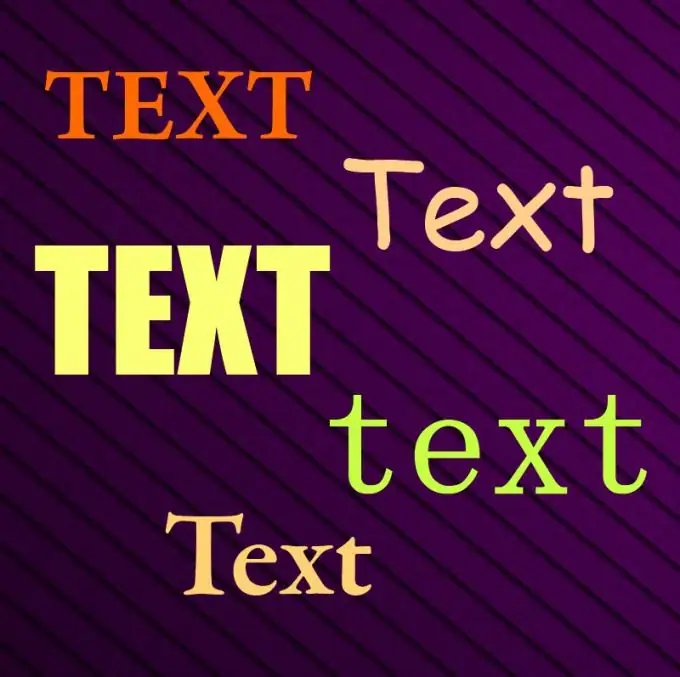
دستورالعمل ها
مرحله 1
قلم ها ، پرونده های گرافیکی با فرمت های خاص مانند PostScript Type و OpenType هستند. هر کاراکتر در چنین پرونده ای توسط pixel ثبت می شود. هرچه حروف و اعداد در فونت پیچیده تر و زیباتر باشند ، پرونده قلم بزرگتر است.
گام 2
در ویندوز ، فونتهای غیر استاندارد بارگیری شده توسط کاربر به شرح زیر نصب می شوند: شما باید "My Computer" را باز کنید ، به درایو "C: /" بروید ، پوشه "Windows" را انتخاب کنید. در این پوشه پوشه زیر را پیدا خواهید کرد - "قلم ها". این پوشه با حرف "A" روی برچسب مشخص شده است.
مرحله 3
اکنون پنجره Fonts را باز کنید تا بتوانید پرونده را به آنجا بکشید. فایل قلم را با دکمه سمت چپ ماوس نگه دارید و آن را بکشید. نصب فونت انجام می شود که معمولاً 1-2 ثانیه طول می کشد. در این زمان ، تمام برنامه هایی که از متن استفاده می کنند باید بسته شوند. پس از نصب فونت ، برنامه مورد نظر را شروع کنید ، به عنوان مثال Microsoft Word ، و فونت نصب شده را در لیست فونت ها مشاهده خواهید کرد.







